在家庭或小型办公室网络中,通常是直接采用无线路由器来实现集中连接和共享上网两项任务的,因为无线路由器同时兼备无线AP的集结中连接功能。这篇文章将进行无线连接设定,设定前请先确定您的无线网卡已经按照说明书指示,完成安装。
无线路由器包装和功能请参看:https://www.Vevb.com/softjc/36118.html
无线路由器硬件安装设置: https://www.Vevb.com/softjc/36119.html
无线路由器接入设置: https://www.Vevb.com/softjc/36120.html

以下设定适用操作系统为Windows XP 操作系统并使用Windows XP SP1 内建之无线网络工具程序设定无线网卡为操作范例:
1. 当您安装好无线网卡驱动程序及Utility 工具管理程序后,按下【开始】-【控制面板】。
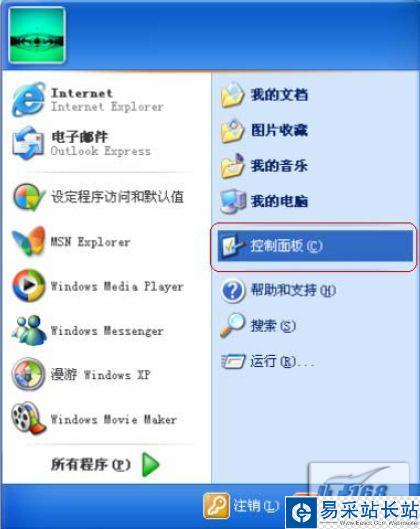
2. 点选【网络和Internet 连接】。

3. 点选【网络连接】。
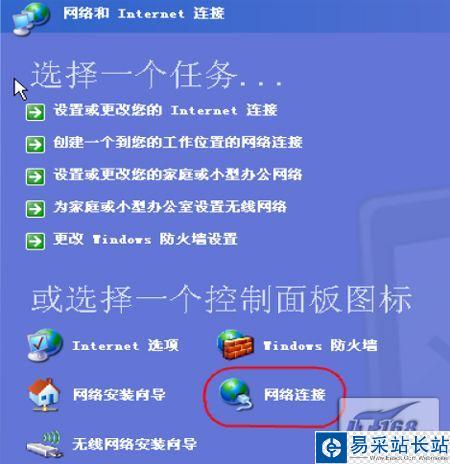
4. 对着无线网络连接按鼠标的右键再选择【属性】。
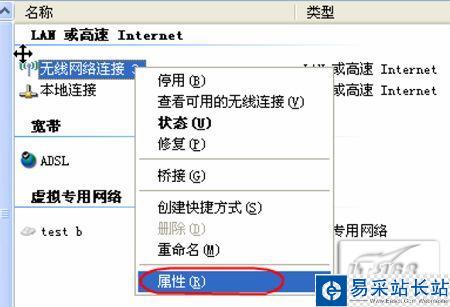
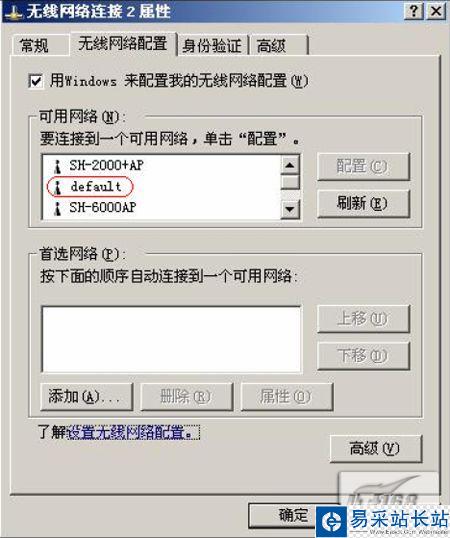
6. 接着鼠标点一下可用的网络项目里的【default】,再点选【属性】。

新闻热点
疑难解答